你是否也曾被WPS日益臃肿的身躯和缓慢的启动速度所困扰?明明只是想打开一个文档,却要面对漫长的加载动画。其实,WPS强大的功能背后,隐藏着许多我们日常用不到的插件和服务,它们正是拖慢启动速度的“元凶”。wps官网将作为你的终极优化指南,通过精准禁用非必要插件和优化相关设置,让你的WPS恢复轻盈,实现秒速启动。
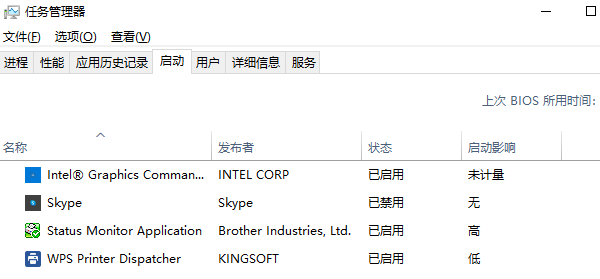
文章目录 (点击跳转)
- 一、探究根本:为什么你的WPS越来越慢?
- 二、核心操作:一步步教你禁用WPS插件
- 三、精准施策:哪些插件可以放心禁用?(附清单)
- 四、不止于此:超越插件的WPS全面提速技巧
- 五、常见问题解答 (FAQ)
- 六、总结:拥抱一个更清爽、更高效的WPS
一、探究根本:为什么你的WPS越来越慢?
WPS Office作为一款免费且功能强大的办公软件,为了满足不同用户的需求,集成了大量的功能模块。这些模块通常以“插件”(Add-ins)的形式存在,随着WPS的启动而自动加载。问题在于:
- 功能冗余: 很多高级功能,如PDF转换、论文查重、OCR识别、流程图等,对于大部分用户来说并非高频需求,但它们同样在后台消耗资源。
- 云服务同步: WPS云服务虽然方便,但其后台进程会随系统启动,并在打开WPS时进行同步检查,这无疑增加了启动的耗时。
- 广告与内容推送: 部分版本的WPS会加载广告和热点新闻模块,这不仅影响体验,也占用了宝贵的启动时间。
因此,优化的核心思路就是:为WPS“减负”,只加载自己需要的功能。
二、核心操作:一步步教你禁用WPS插件
禁用插件是提升WPS启动速度最直接、最有效的方法。操作非常简单,适用于WPS文字、表格和演示。以下以WPS文字为例:
- 打开任意一个WPS文档(或新建一个空白文档)。
- 点击左上角的“文件”菜单。
- 在弹出的菜单中,选择最下方的“选项”。
- 在“选项”对话框中,切换到“加载项”(COM Add-ins)标签页。
- 在对话框的底部,找到“管理”下拉菜单,选择“COM 加载项”,然后点击“转到”按钮。
- 现在,你会看到一个列出了所有已安装插件的列表。取消勾选你不需要的插件即可。
- 点击“确定”保存设置。关闭并重新启动WPS,感受飞一般的速度!
重要提示:WPS表格(ET)和WPS演示(WPP)的插件需要分别设置,但步骤完全相同。建议将三个组件的插件都检查并优化一遍。
三、精准施策:哪些插件可以放心禁用?(附清单)
面对一长串插件列表,该如何选择?别担心,我们为你梳理了常见插件的功能及其禁用建议,帮助你做出明智的决定。
建议禁用的插件清单 (保留核心功能)
- WPS PDF (wpspdf) / PDF Convert Addin: 如果你主要使用独立的PDF阅读器或很少用WPS直接转换PDF,强烈建议禁用。这是最常见的性能瓶颈之一。
- WPS 论文查重 / WPS PaperCheck Addin: 仅在撰写论文需要查重时启用,日常使用完全可以禁用。
- WPS 演示辅助工具 / WPS Presentation Tool: 提供一些演示辅助功能,如荧光笔、聚光灯等。如果你在演示时不用这些特效,可以禁用。
- WPS 流程图 / WPS Flowchart: 如果你不使用WPS内置的流程图功能,建议禁用。
- WPS 截图 / WPS ScreenShot: 如果你习惯使用系统自带截图(Win+Shift+S)或第三方截图工具(如Snipaste),可以禁用。
- WPS Equation Editor: WPS公式编辑器。如果你是理工科学生或研究人员,需要频繁编辑复杂公式,请保留。否则,可以禁用。
- Send to Bluetooth: 发送到蓝牙设备。如今使用频率极低,强烈建议禁用。
视情况保留的插件
- WPS Cloud Service / WPS 云文档: 这是WPS云服务的核心插件。如果你重度依赖WPS云同步文档,请保留。如果你只在本地使用,或者使用其他网盘,建议禁用。
- WPS Office OLE/COM Server: 提供对象嵌入和链接功能,建议保留,以确保与其他程序的兼容性。
四、不止于此:超越插件的WPS全面提速技巧
禁用了插件后,我们还可以通过以下设置,进一步榨干WPS的性能潜力。
1. 关闭WPS云服务的开机自启
- 按下
Ctrl + Shift + Esc打开任务管理器。 - 切换到“启动”或“启动应用”标签页。
- 找到名为 “WPS Office Cloud Service” 或类似名称的进程。
- 右键点击它,选择“禁用”。这样WPS云服务就不会随电脑开机而启动,只在需要时由WPS程序唤醒。
2. 关闭广告和热点推送
- 打开WPS,进入“设置中心”(通常在右上角的用户头像或菜单中)。
- 在设置中心里,找到“订阅与推送”或“其他”或类似的配置项。
- 关闭所有与“WPS热点”、“广告推送”、“订阅WPS内容”相关的开关。
3. 清理缓存和临时文件
- 同样在“设置中心”中,找到“高级”或“清理缓存”的选项。
- 执行缓存清理操作,可以释放磁盘空间,有时也能改善启动和运行性能。
五、常见问题解答 (FAQ)
- 问:禁用插件后,我的文档会损坏或无法打开吗?
- 答:完全不会。禁用插件只是禁止了WPS在启动时加载这些额外的功能模块,不会对你的文档内容和格式产生任何影响。文档的兼容性和核心编辑功能都将保持不变。
- 问:如果我以后又需要某个被禁用的功能,怎么办?
- 答:非常简单。只需按照wps官网第二部分“核心操作”的步骤,回到“COM 加载项”管理界面,重新勾选你需要的插件,然后点击“确定”即可。该功能会立即恢复,无需重装软件。
- 问:为什么我禁用了所有推荐的插件,启动速度提升不明显?
- 答:如果提升不明显,可能的原因有:1) 你的电脑配置本身非常高,启动瓶颈不在于插件加载;2) 电脑整体性能较差,如硬盘读写速度慢(机械硬盘)、内存不足等,这是软件优化无法完全解决的硬件问题;3) 尝试执行第四部分中的其他优化技巧,特别是关闭云服务自启。
六、总结:拥抱一个更清爽、更高效的WPS
WPS的强大不应成为我们忍受缓慢的理由。通过wps官网介绍的禁用非必要插件和优化系统设置,你可以轻松地将一个臃肿的WPS“瘦身”为一个轻快、敏捷的效率工具。现在就动手操作,告别无谓的等待,让每一次文档打开都干脆利落,把宝贵的时间真正用在创作和工作上。




